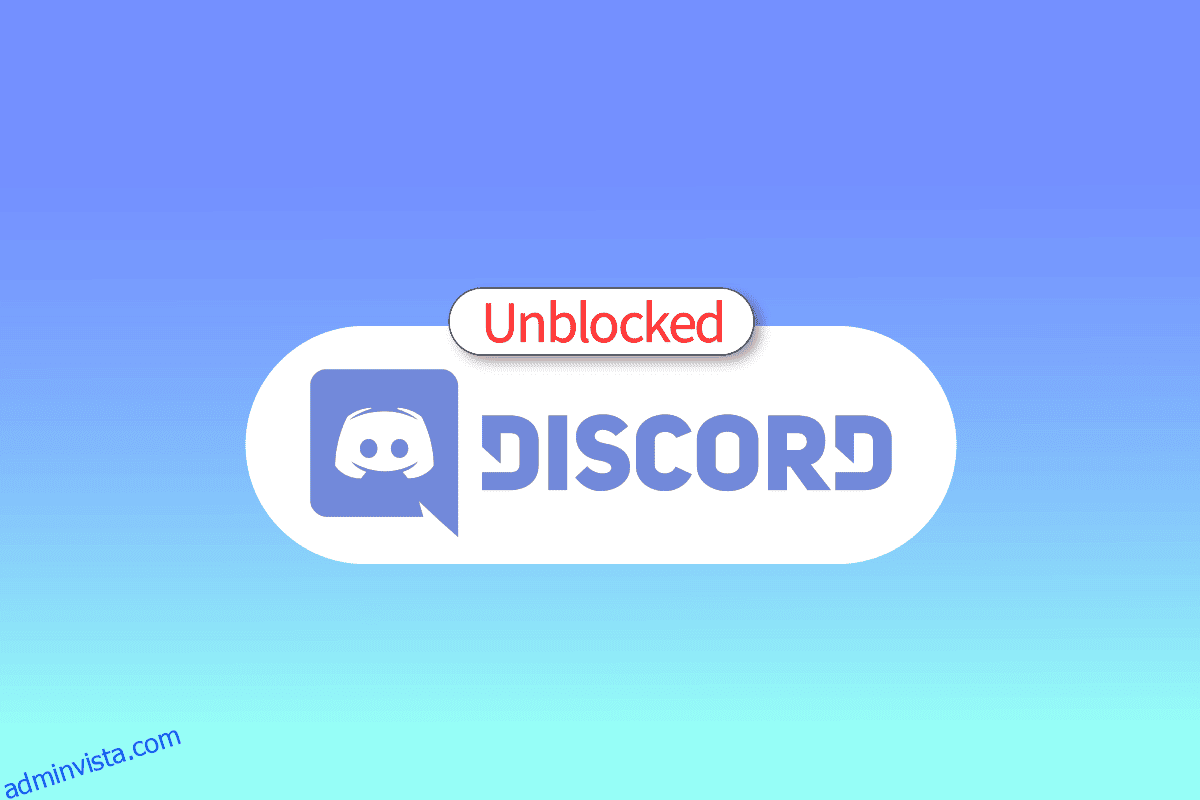Discord är en av de mest populära sociala medieplattformarna som ökar i popularitet bland unga användare. Discord har en stor gemenskap av unga människor som studenter och tonåringar med kontrasterande intressen och insikter. För att undvika missbruk av plattformen blockerar många skolor och utbildningsinstitutioner Discord från sina lokaler. Men om du vill veta hur du får Discord avblockerad i skolan utan att någon vet har du kommit till rätt ställe. I den här guiden kommer vi att diskutera varför Discord blockeras i skolan och möjliga orsaker till det. Vi kommer också att diskutera och ge dig metoder för hur du avblockerar Discord på skolans Chromebook. Så håll med oss och följ noggrant den här guiden för att veta hur du avblockerar Discord i skolan.
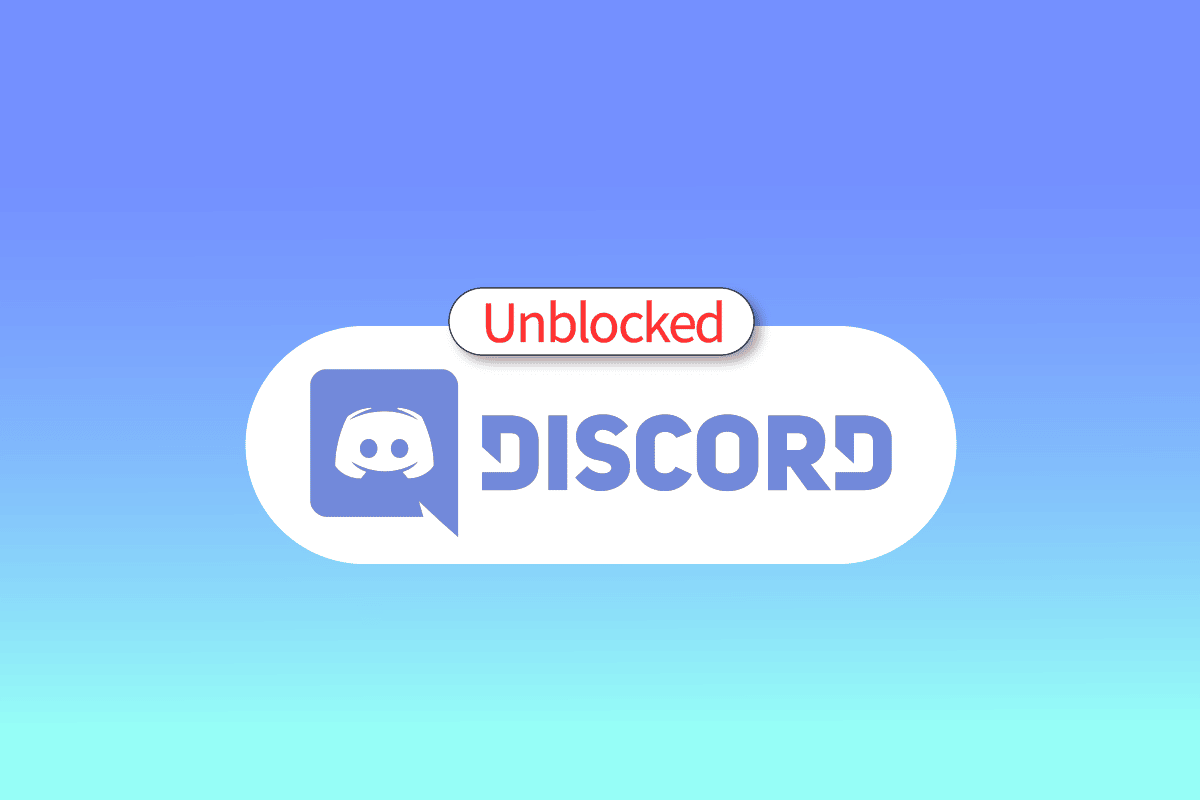
Innehållsförteckning
Hur man får Discord avblockerad i skolan
Många elever undrar varför deras skolor har blockerat Discord från deras nätverk. Jo, förenklat är det för att undvika missbruk av plattformen i skolans lokaler. Blockeringen kan också vara att förhindra elever från att dela känslig information och innehåll på Discord-plattformen.
Metod 1: Använd VPN-tjänst för att komma åt Discord
VPN: er är viktiga verktyg som kan hjälpa dig att dölja din IP-adress för att komma åt webbplatser, applikationer eller onlineverktyg som är blockerade för dig. Därför, om du inte kan ta reda på varför Discord blockeras i skolan beror det förmodligen på att skolan har blockerat Discord-appen och webbplatserna för ditt systems IP-adress. För att veta hur du avblockerar Discord på skolans Chromebook kan du använda en VPN-tjänst. Det finns många VPN-leverantörer som är tillgängliga online som kan hjälpa dig med hur du avblockerar discord vid skolfrågor. De flesta av dessa tjänster är ofta inte gratis och du måste köpa ett abonnemang. Det finns dock några VPN-tillägg tillgängliga för dig att använda.
Metod 2: Använd Discord på webbläsaren
En annan metod för att avblockera Discord i skolan är att använda Discord i webbläsaren istället för appen. Ofta blockerar inte skolor och andra sådana institutioner appar, utan de hindrar dig från att ladda ner den körbara filen vilket ytterligare hindrar dig från att installera programmet. Du kan enkelt undvika detta genom att använda webbläsarappen Discord istället. Discord webbläsarappen är nästan som Discord-appen, men du måste logga in på ditt Discord-konto från webbläsaren.
1. Gå till Discord webbsida.
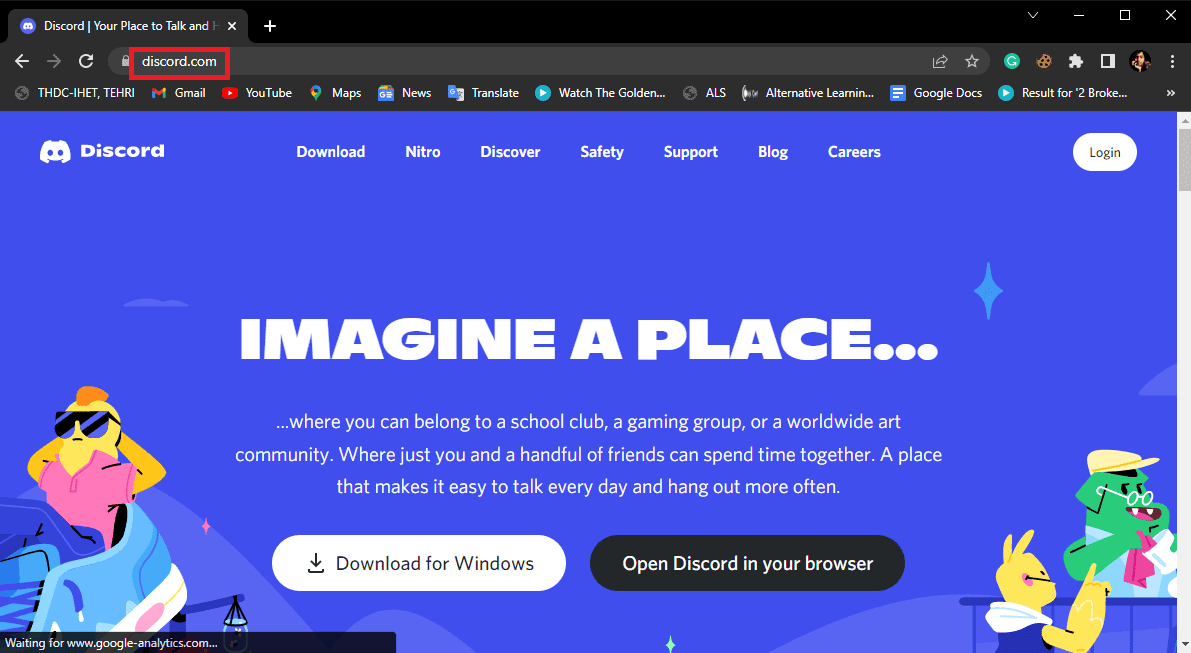
2. Klicka här på knappen Logga in.
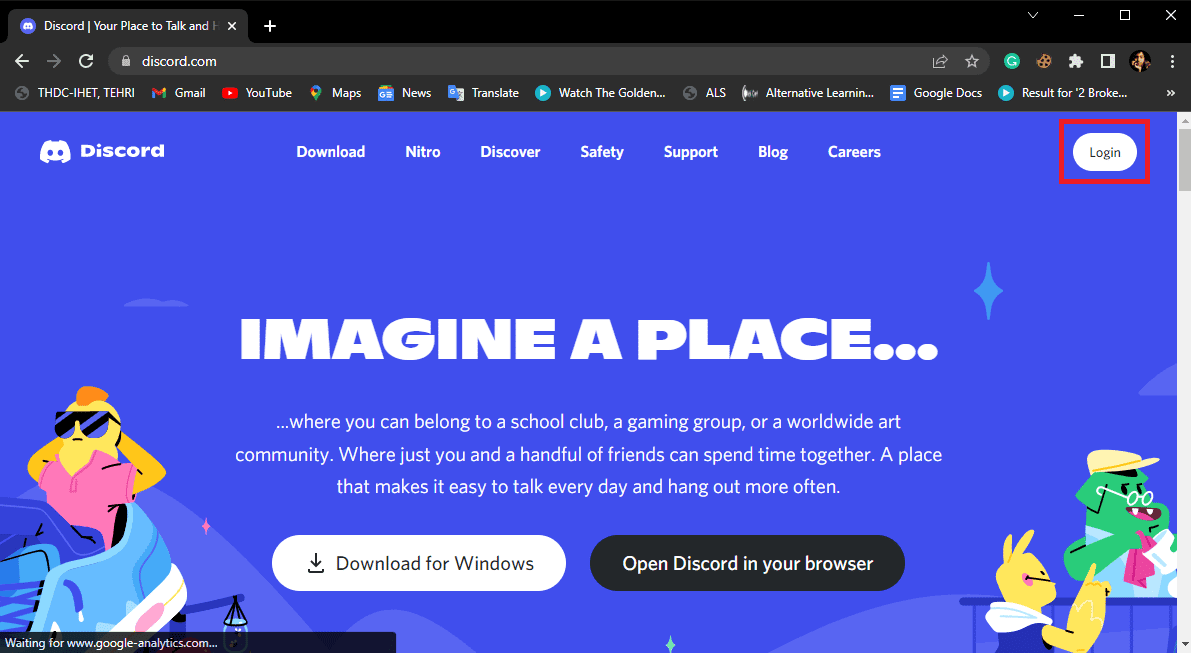
3. Ange dina inloggningsuppgifter och klicka på Logga in.
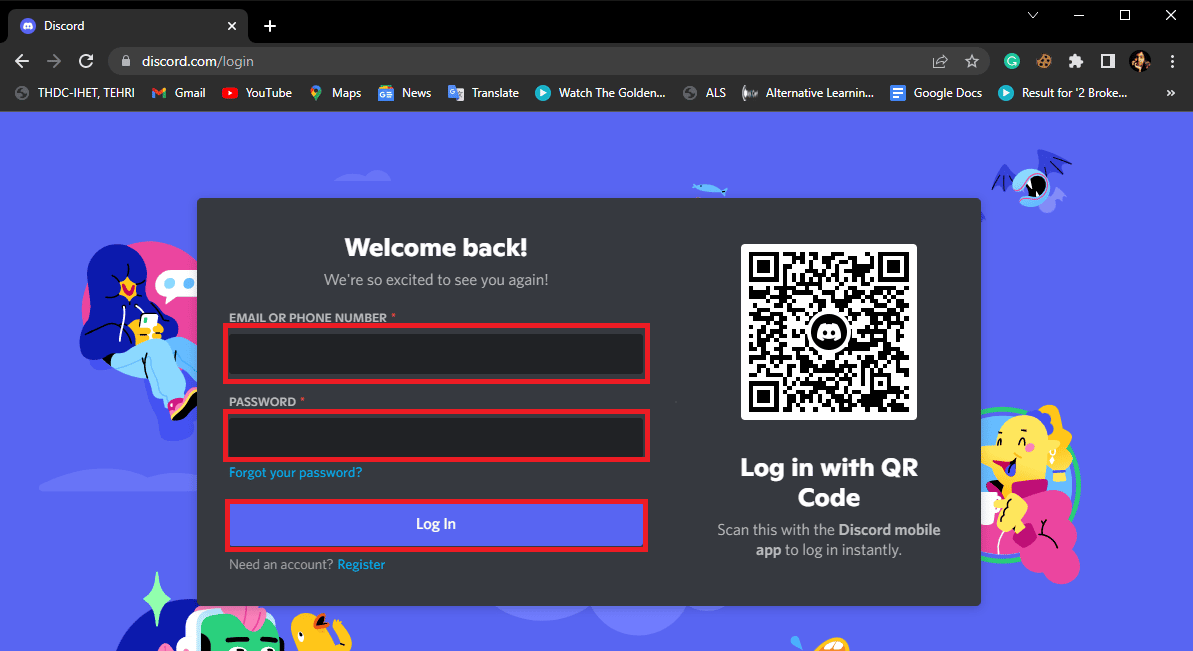
Metod 3: Kopiera IP-adress
Ofta använder skolor och andra utbildningsinstitutioner innehållsblockerare som är utvecklade för att blockera sökordsspecifikt innehåll. Därför, om du söker efter nyckelord som blockeras av dessa verktyg kanske du inte kan komma åt vissa webbplatser. Det finns dock ett sätt att undvika dessa innehållsblockeringsverktyg om du använder en Windows-dator genom att kopiera IP-adressen till den officiella webbplatsen för att ta reda på varför Discord blockeras i skolan, hur avblockerar du Discord på en skol-Chromebook och hur för att ta bort oenighet i skolan.
1. Tryck på Windows-tangenten, skriv Kommandotolken och klicka sedan på Öppna.
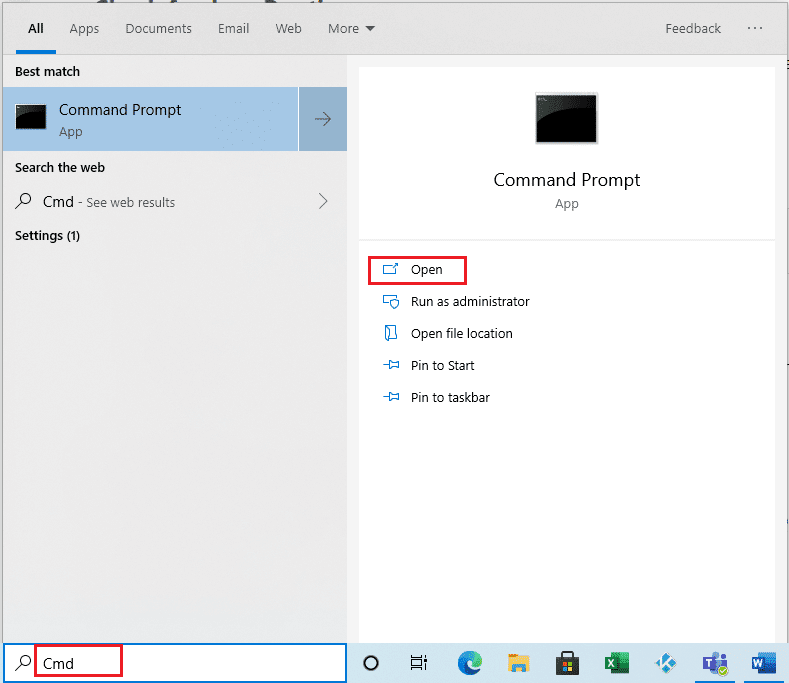
2. Skriv det givna kommandot och tryck på Enter.
ping discordapp.com
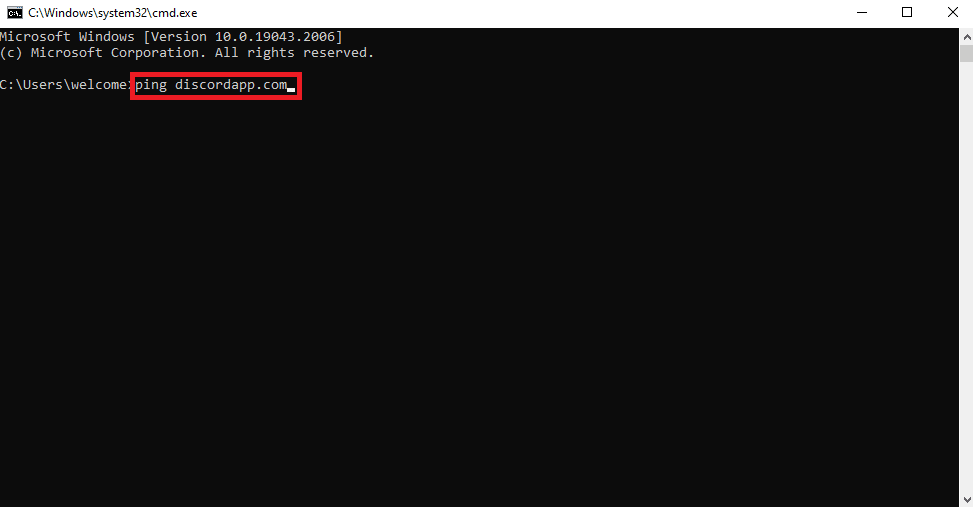
3. Du kommer nu att se webbplatsens IP-adress.
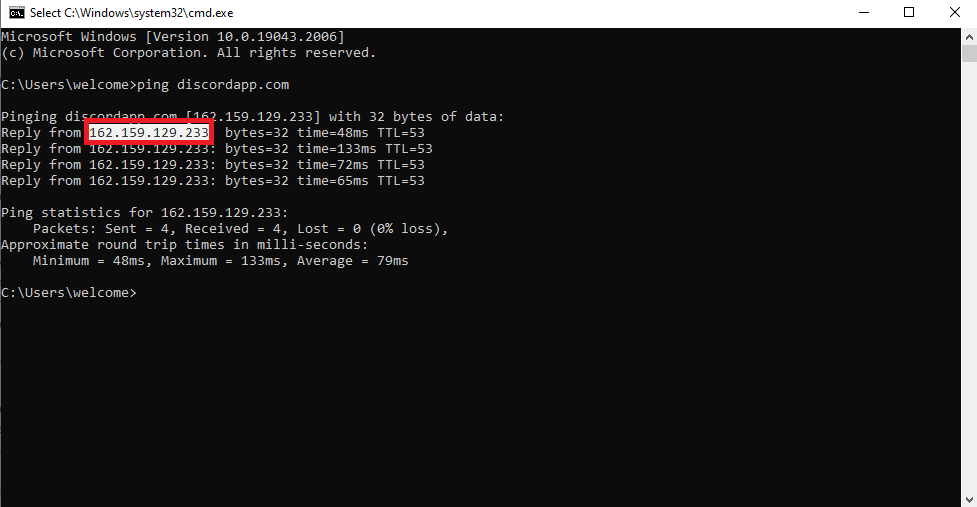
4. Kopiera IP-adressen och sök efter den i Googles webbläsare.
Detta är en effektiv metod och du kommer förmodligen att kunna få Discord avblockerad i skolan.
Metod 4: Installera Discord från extern lagring
Många skolor och institutioner blockerar vissa webbplatser vilket kan hindra dig från att ladda ner specifika applikationer. Om detta också är fallet med din skola kan du undvika detta genom att försöka installera Discord från extern lagring. Du kan senare flytta denna nedladdade Discord-programvara till din skoldator via en USB- eller Pen Drive.
Metod 5: Använd Discord från en annan enhet
Om din skola har blockerat vissa specifika IP-adresser för att undvika nedladdningar av vissa appar och webbplatser. Du bör dock fortfarande kunna använda dessa appar och webbplatser från en annan enhet. För att avblockera Discord i din skola bör du därför försöka använda Discord från extern lagring för att få Discord avblockerad i skolan.
Metod 6: Använd webbproxy för att avblockera Discord
En annan metod för att avblockera Discord i skolan är att använda en webbproxy. Webproxy öppnar den blockerade webbplatsen på ett annat nätverk som låter dig använda och installera Discord. Det finns många gratis onlineplattformar och verktyg som kan ge dig en gratis webbproxy som du kan använda för att ta reda på hur du avblockerar Discord på skolans Chromebook och hur du avblockerar discord i skolan.
Metod 7: Använd Chrome Remote Desktop
Om du fortfarande inte kan ta reda på varför Discord blockeras i skolan och hur du avblockerar det kan den här metoden hjälpa dig att komma runt detta. Om du har ett skrivbord hemma kan du använda Chrome Remote Desktop för att komma åt Discord i skolan. Verktyget Chrome Remote Desktop ger dig fjärråtkomst till din hemdator. Du kan använda det här verktyget för att styra och använda Discord från skolan.
1. Öppna Google Chrome på din skoldator och gå till Chrome Remote Desktop.
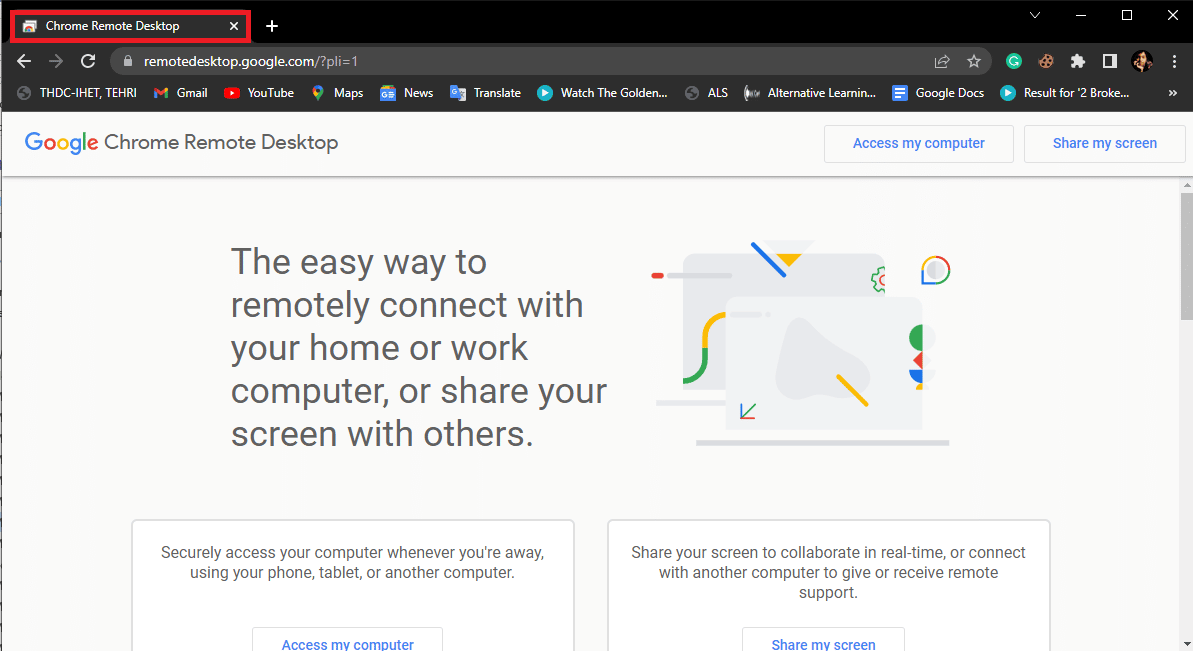
2. Klicka här på Gå till min dator.

3. Från menyn till vänster klickar du på Fjärrsupport.
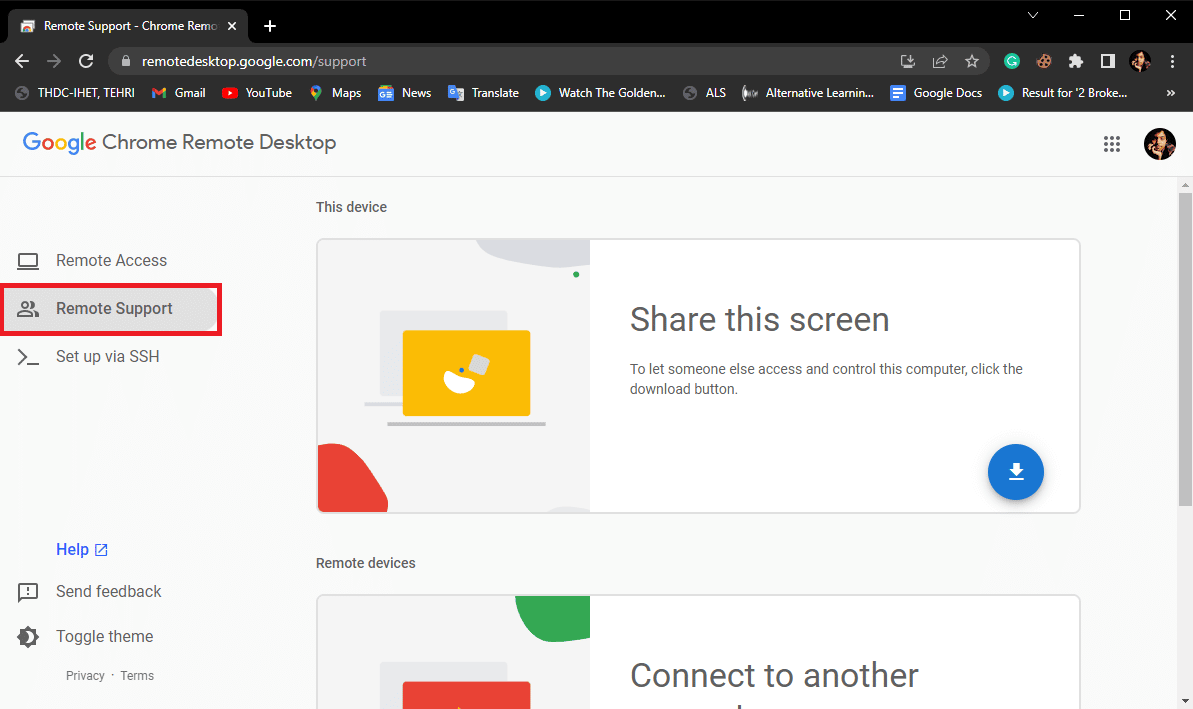
4. Leta upp Anslut till en annan dator och ange åtkomstkoden.
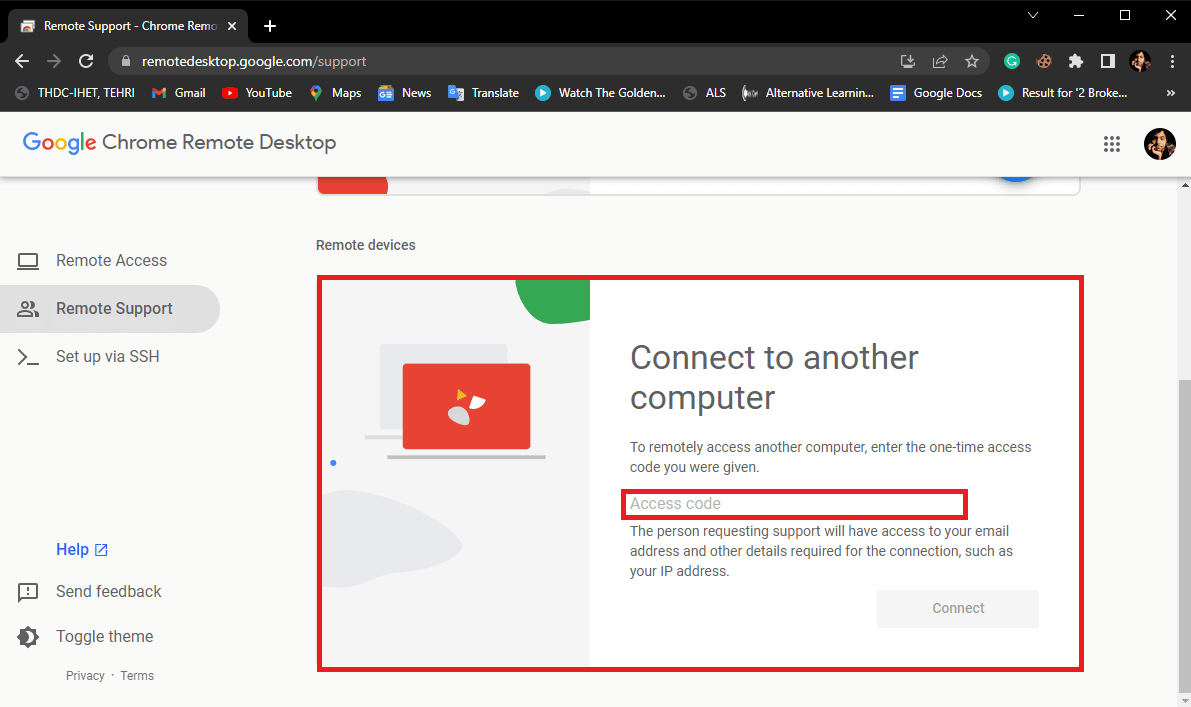
5. Klicka slutligen på knappen Anslut för att ansluta din hemdator.
Obs: För att den här metoden ska fungera måste du be någon att komma åt Chrome Remote Desktop-verktyget på din hemdator.
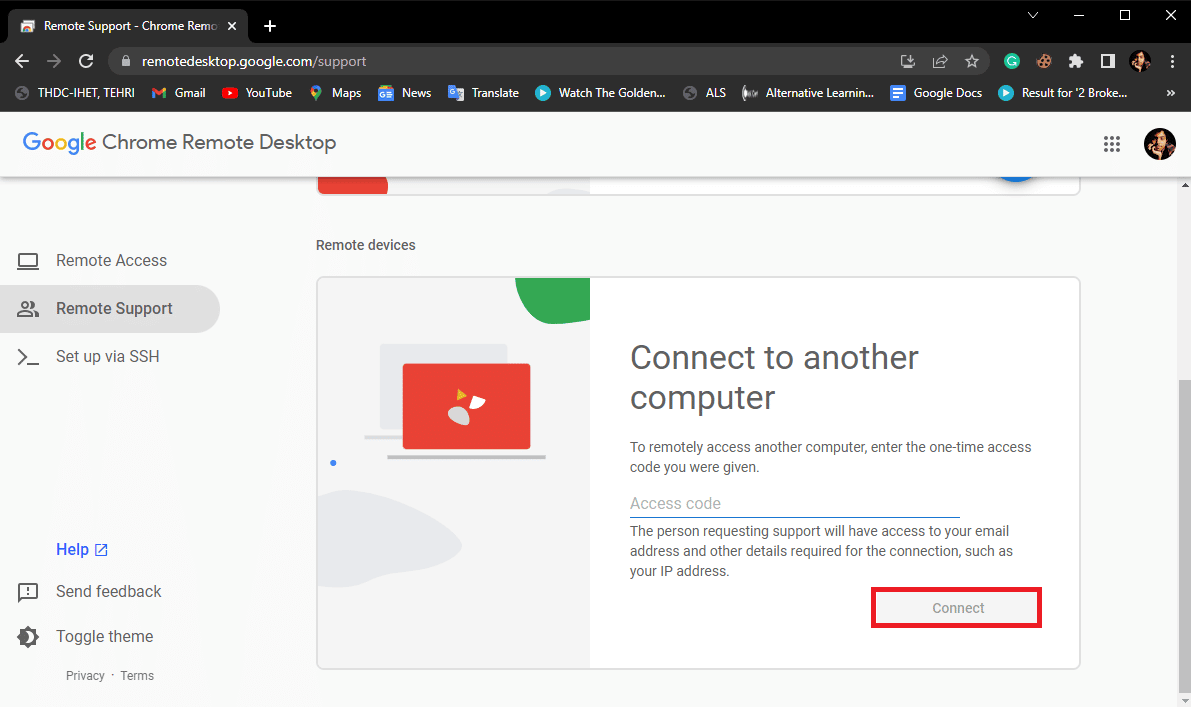
Metod 8: Använd Google Översätt för att använda Discord
En ovanlig metod för att komma åt Discord på en skoldator är att använda Googles översättningsverktyg för att få Discord avblockerad i skolan.
1. Besök Google översätt sida.
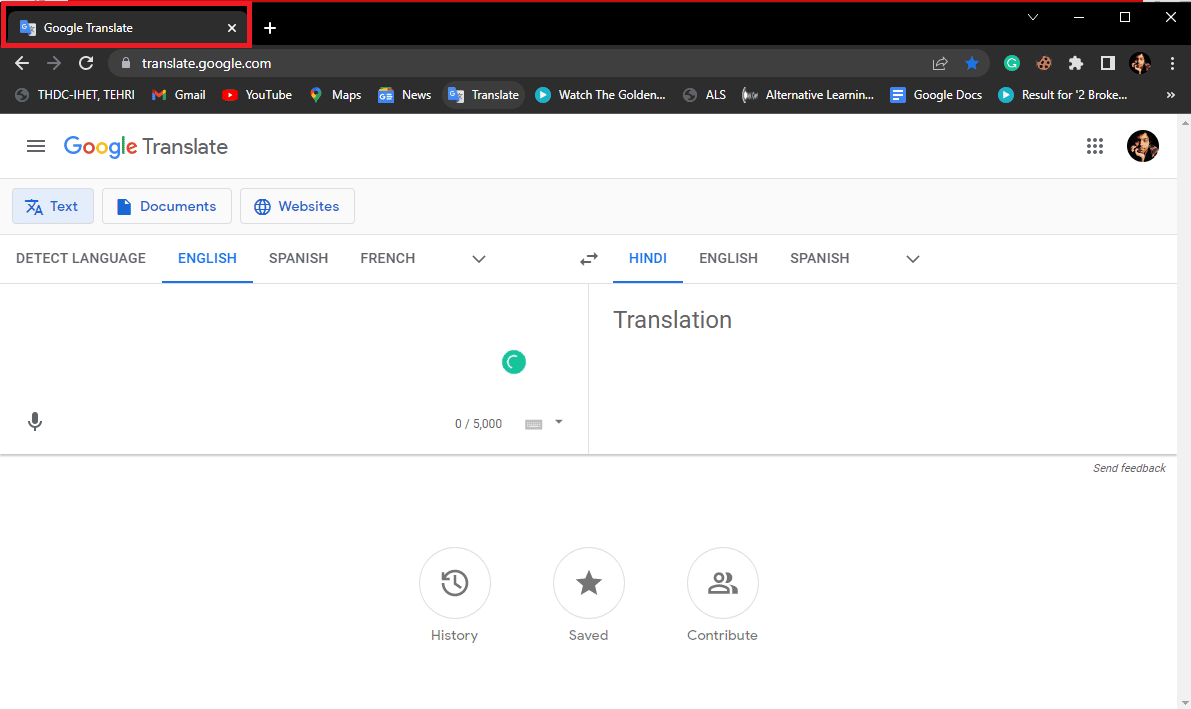
2. Skriv www.discord.com i översättningsrutan.
3. En länk visas på den översatta rutan.
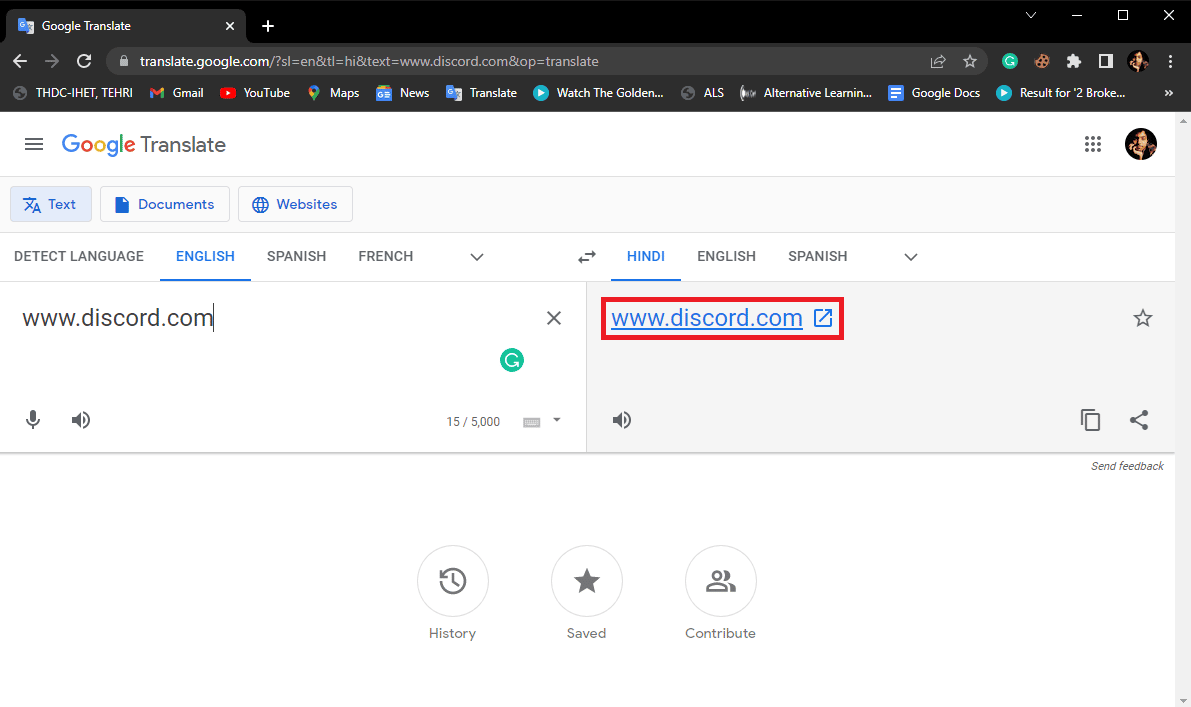
4. Klicka på den här länken så visas en trasig Discord-webbplats.
Ytterligare metoder
Följande är några av de ytterligare metoderna som du kan använda för att avblockera Discord i skolan.
Metod 1: Använd alfatestningsversionen av Discord
Ofta blockerar inte skolor och institutioner de främsta versionerna av program när de blockerar en specifik webbplats som eleverna kan använda och elever kan undra hur man avblockerar oenighet i skolan. Om detta också är fallet med din skola kan du fortfarande använda alfatestversionen av Discord för att ta reda på varför Discord blockeras i skolan och hur du avblockerar Discord på skolans Chromebook.
Du kan komma åt alfatestversionen av Discord genom att följa två metoder
Alternativ I: Via Google Chrome
Du kan komma åt alfatestversionen direkt från Google Chrome genom att följa dessa enkla steg för att få Discord avblockerad i skolan.
1. Öppna Google Chrome från Start-menyn.
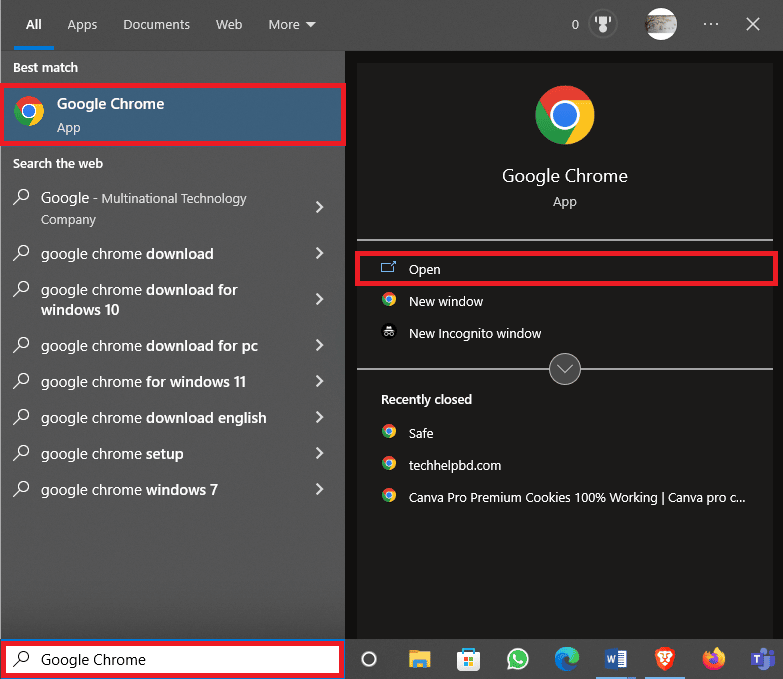
2. Skriv canary.discordapp i sökfältet och tryck på enter och klicka på det första sökresultatet för att ladda ner och installera Discord.
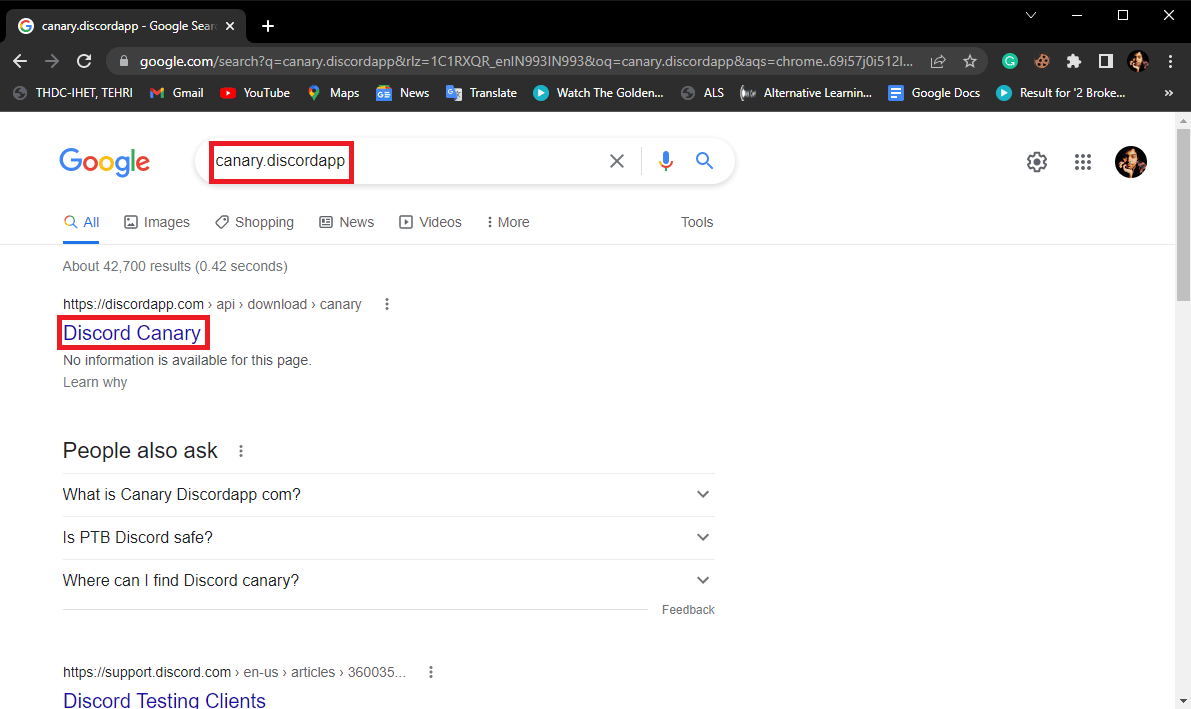
Alternativ II: Genom kommandotolken
Du kan också komma åt den genom att kopiera IP-adressen från kommandotolken för att komma åt Discord.
1. Starta kommandotolken.
2. Skriv ping canary.discordapp.com och tryck på Enter.
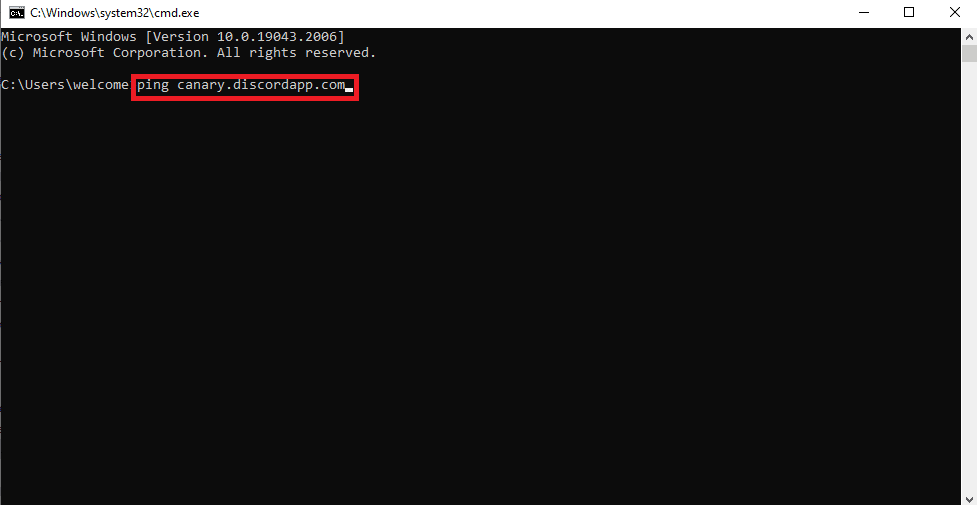
3. Du kommer nu att se webbplatsens IP-adress.
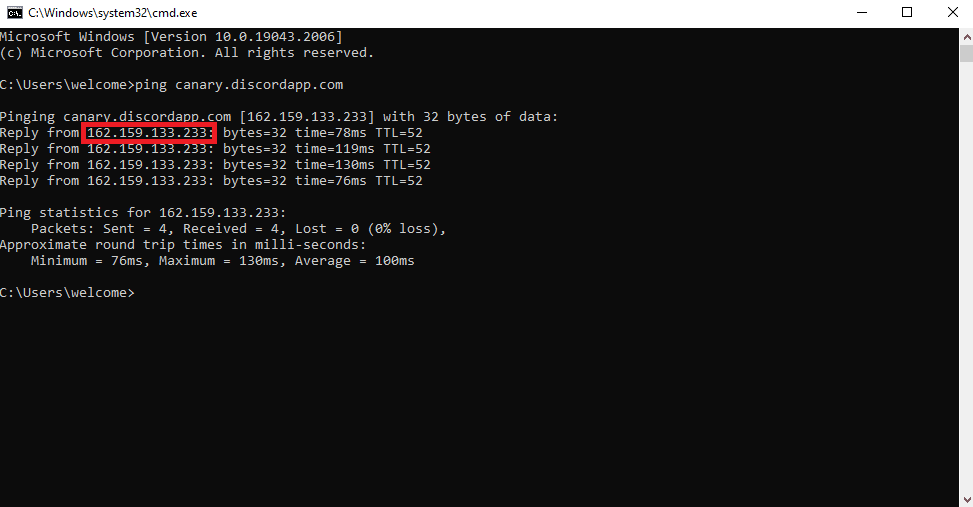
Metod 2: Använd Discord Unblocked Extension
Tillägg kan vara mycket användbara verktyg när det kommer till att surfa på internet. Om din skola har blockerat vissa specifika webbplatser och appar som Discord för elever att använda. Du kan använda Discord Unblocked Extension för att få tillgång till webbplatsen. Du kan lägga till det här tillägget till din Google Chrome-webbläsare genom att följa dessa enkla steg för att ta reda på hur du avblockerar discord i skolan och för att få Discord avblockerad i skolan.
1. Öppna Google Chrome från Start-menyn och besök Discord Unblocked Extension.
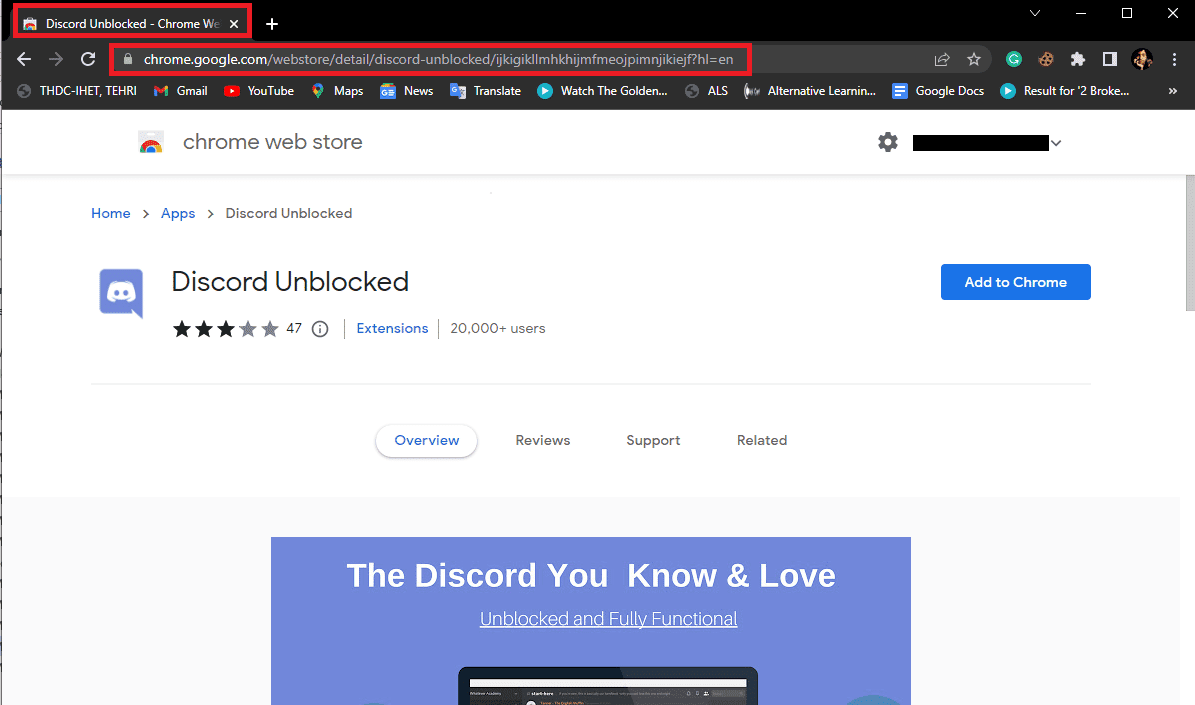
2. Klicka nu på knappen Lägg till i Chrome.
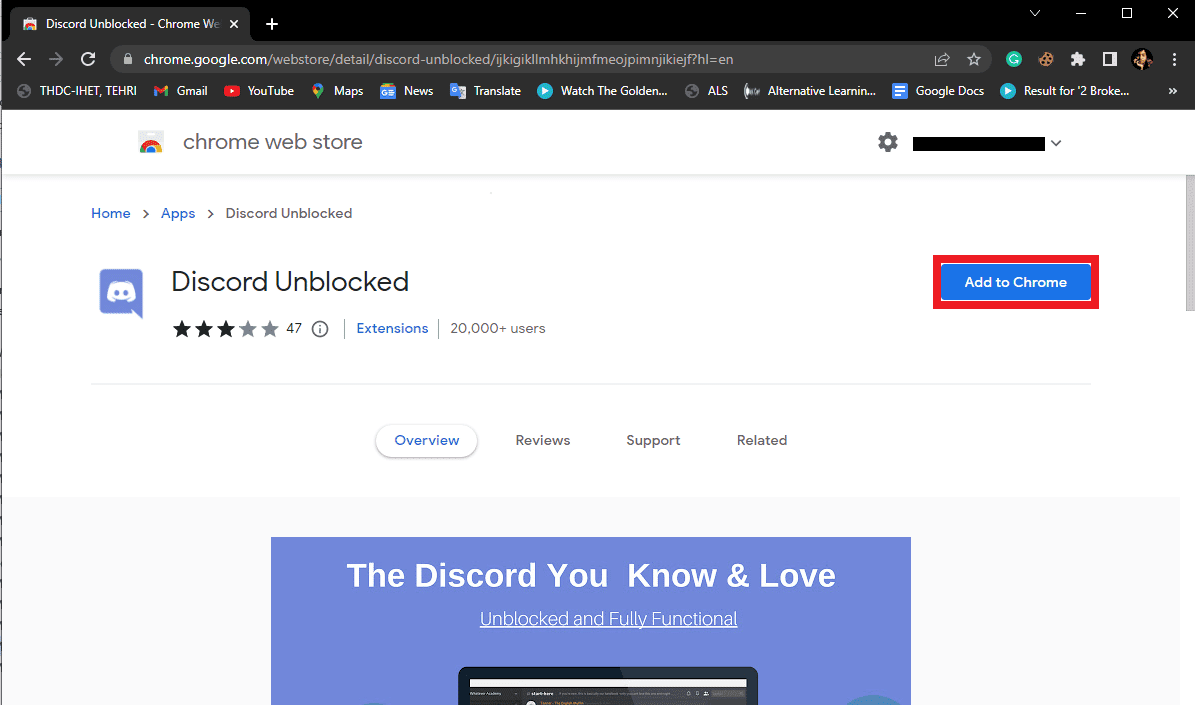
3. Klicka på Lägg till app för att bekräfta åtgärden.
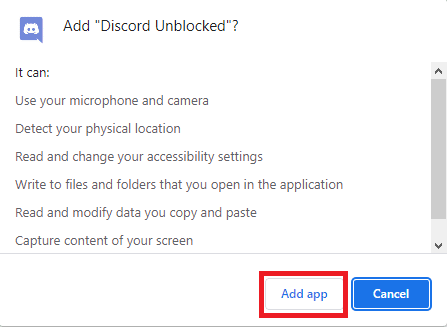
4. Vänta tills tillägget läggs till i Chrome.
Metod 3: Använd TOR Mirror
Om ingen av de tidigare nämnda metoderna fungerar och du fortfarande inte vet varför Discord blockeras i skolan och hur avblockerar du Discord på skolans Chromebook. Du kan försöka använda en TOR-spegel för att komma åt Discord. TOR-speglar kan hjälpa dig att få tillgång till en blockerad webbplats. Effektiviteten av denna metod kommer dock att bero på nätverkets brandvägg och webbsäkerhet.
Hur avblockerar du Discord på School Chromebook
Du kan följa följande enkla steg för att avblockera Discord på skolans Chromebook och för att få Discord avblockerad i skolan.
1. Logga först in på din Chromebook och öppna panelen Snabbinställningar från det nedre högra hörnet av skärmen.
2. Klicka nu på kugghjulsikonen Inställningar
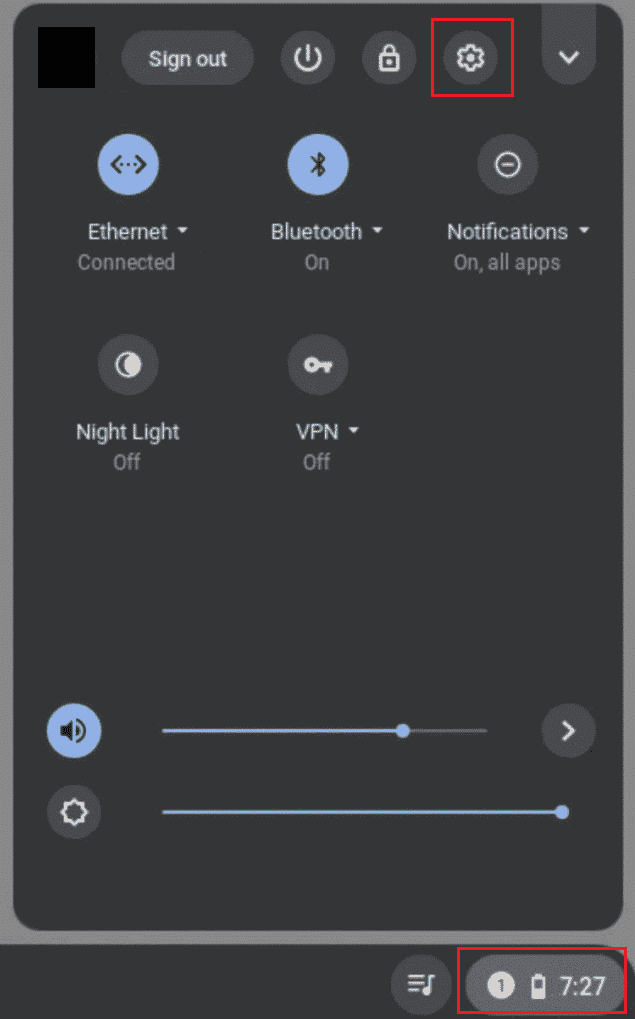
3. Välj sedan alternativet Apps från den vänstra sidopanelen.
4. Aktivera nu Google Play Butik genom att klicka på knappen Slå på.
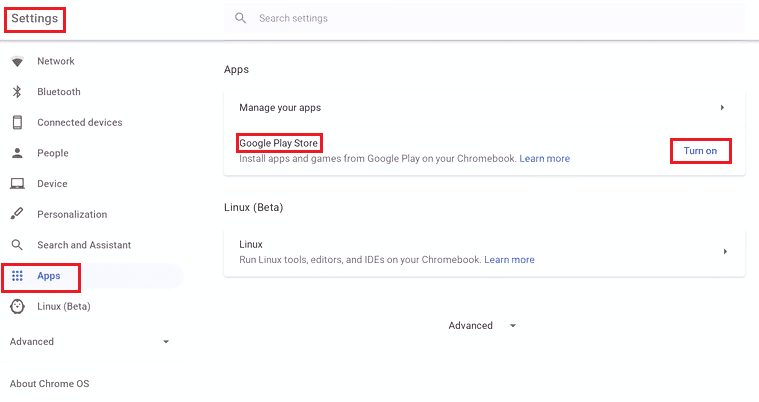
5. Öppna sedan Google Play Butik och sök efter Discord i den.
6. Klicka här på den gröna knappen Installera.
7. Vänta tills installationen är klar.
8. När installationen är klar öppnar du Chromebook Launcher.
9. Appen kommer att vara synlig i Play Butiks appar
10. Slutligen, Öppna Discord och logga in med ditt konto.
Vanliga frågor (FAQs)
Q1. Vad är Discord?
Ans. Discord är en plattform för sociala medier och innehållsdelning. Det är en av de snabbast växande plattformarna för innehållsdelning med miljontals användare över hela världen.
Q2. Varför kan jag inte använda Discord från min skola?
Ans. Ofta blockerar skolor och utbildningsinstitutioner Discord och andra plattformar för innehållsdelning för att hindra elever från att dela känsligt innehåll.
Q3. Kan jag avblockera Discord från skolan?
Ans. Ja, det finns olika metoder som kan användas för att avblockera Discord från dina skolor. Metoder som att använda ett VPN är en av de mest effektiva metoderna för att avblockera Discord från skolan.
***
Vi hoppas att den här guiden var till hjälp för dig och att du kunde få Discord avblockerad i skolan. Låt oss veta vilken metod som fungerade bäst för dig. Om du har några förslag eller frågor till oss vänligen meddela oss i kommentarsfältet.